TortoiseSVN使用笔记
TortoiseSVN使用笔记
Branch/tag新建分支
假如要从分支re-ras_1.2.0上创建新的分支1.3.0,操作如下:
在本地re-ras_1.2.0文件夹上右键 -> TortoiseSVN -> Branch/tag…,弹出新建分支对话框
To Path,手动输入新分支的文件夹名re-ras_1.3.0
Create copy in the repository from:选择HEAD revision,即1.2.0上的最新版本
点击OK,即可在远程仓库创建新文件夹re-ras_1.3.0,并将re-ras_1.2.0中的最新版内容拷贝过去。
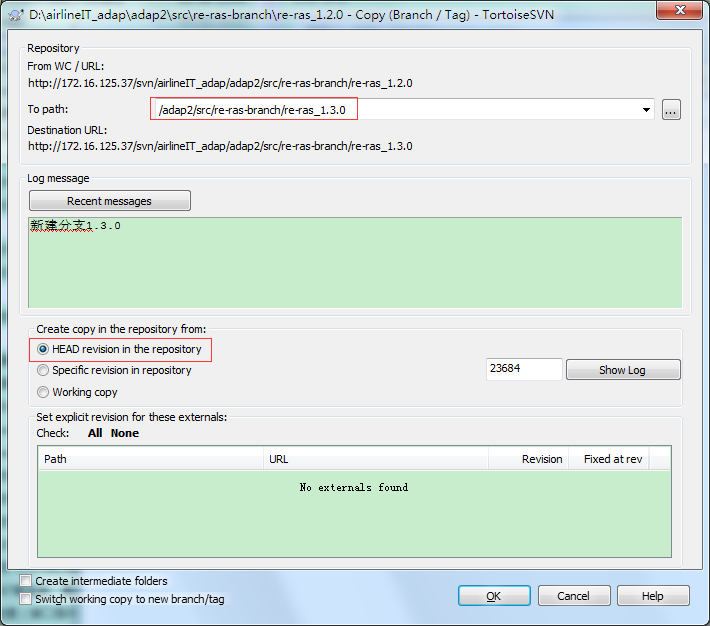
Copy to新建分支
Repo-browser浏览SVN库,假如想在re-ras_1.6.0基础上创建re-ras_1.7.0分支,在re-ras_1.6.0文件夹上点右键->Copy to…
弹出Copy to…对话框,手动修改New name最后的目录名为re-ras_1.7.0,即可。
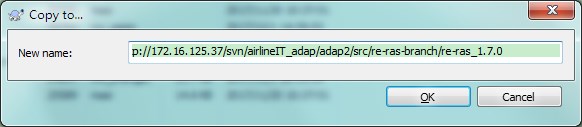
断开目录与svn的连接
删除目录中的.svn隐藏文件夹即可
clean up失败
TortoiseSVN执行update失败,提示
Previous operation has not finished; run ‘cleanup’ if it was interrupted
执行clean up也失败,也提示同样的错误。
解决方法:
svn的operation是存放在”work queue”里的。而“work queue’是在内嵌数据库wc.db的work_queue表中的。内嵌数据库一般是用sqlite进行轻量级管理。
去SQLite官网下载sqlite3,将sqlite3.exe放到svn check out根目录下,即和.svn隐藏目录同级下。
执行sqlite3 .svn/wc.db "select * from work_queue",能看到几条操作记录;
执行sqlite3 .svn/wc.db "delete from work_queue",把队列清空;
再次执行sqlite3 .svn/wc.db "select * from work_queue",确认一下是否已经清空队列,发现已经没有记录显示,说明已经清空了。
再用TortoiseSVN执行clean up可成功。
SVN文件夹图标不显示
对于SVN来说,因为每个图标都代表着不同的含义,预示着不同的状态,是指示灯的作用。
解决方法:
输入:win+R,输入regedit,调出注册表信息,按下Ctrl+F,在注册表里搜索“ShellIconOverlayIdentifiers”,
将其中的TortoiseAdded、TortoiseConflict……TortoiseUnversioned分别重命名,命名为0TortoiseAdded、1TortoiseConflict……8TortoiseUnversioned。重启电脑更新注册表之后,最后文件夹连接服务器后有了图标
原理:
Windows Explorer Shell 支持的 Overlay Icon 最多 15 个,Windows 自身使用了 4 个,只剩 11 个可扩展使用,如果你之前还安装诸如 Groove 这样的软件,可能这 11 个位置都被他们剥夺了,轮不到 Tortoise 了。不过,还是可以给 Tortoise 优先腾出位置的:调整 Tortoise 图标名称的字母顺序。因为 Windows 内部就是按图标名称的字母顺序来优先显示的。
参考
使用VisualSVN Server搭建SVN服务器
http://blog.csdn.net/han_yankun2009/article/details/7856992
SVN服务器搭建和使用(二)
http://www.cnblogs.com/xiaobaihome/archive/2012/03/20/2407979.html
SVN安装配置与使用
http://www.cnblogs.com/lidabo/archive/2011/08/12/2136063.html
上一篇 Ehcache
下一篇 Apache-httpd
页面信息
location:protocol: host: hostname: origin: pathname: href: document:referrer: navigator:platform: userAgent: